
მრავალრიცხოვან ინდიკატორთა შორის, რომლებიც სტატისტიკაში გამოიყენება, აუცილებელია ხაზი გავუსვა ვარიანტის გაანგარიშებას. უნდა აღინიშნოს, რომ ამ გაანგარიშების ხელით შესრულება საკმაოდ რუტინული ამოცანაა. საბედნიეროდ, Excel- ს აქვს გაანგარიშების პროცესის ავტომატიზაციის თვისებები. შეიტყვეთ ალგორითმი ამ ინსტრუმენტებთან მუშაობისთვის.
ვარიანტის გაანგარიშება
დისპერსია არის ცვალებადობის საზომი, რომელიც გადახრების საშუალო კვადრატს წარმოადგენს მათემატიკური მოლოდინისგან. ამრიგად, იგი გამოხატავს ციფრების გაფანტვას საშუალო მნიშვნელობასთან შედარებით. ვარიანტის გაანგარიშება შეიძლება განხორციელდეს როგორც ზოგადი მოსახლეობის, ასევე ნიმუშის მიხედვით.
მეთოდი 1: გაანგარიშება ზოგადად მოსახლეობის მიერ
Excel– ში მოცემული ინდიკატორის გამოთვლა მოსახლეობის, ფუნქციის მიხედვით DISP.G. ამ გამოთქმის სინტაქსი ასეთია:
= DISP.G (Number1; Number2; ...)
მთლიანობაში, შეიძლება გამოყენებულ იქნას 1-დან 255 არგუმენტი. არგუმენტები შეიძლება იყოს რიცხვითი მნიშვნელობები ან მითითება იმ უჯრედებზე, რომლებშიც ისინი შეიცავენ.
ვნახოთ, როგორ გამოვთვალოთ ეს მნიშვნელობა დიაპაზონისთვის ციფრული მონაცემებით.
- ჩვენ ვირჩევთ უჯრედს ფურცელზე, რომელშიც ნაჩვენები იქნება ვარიანტის გაანგარიშების შედეგები. დააჭირეთ ღილაკს "ფუნქციის ჩასმა"მოთავსებულია ფორმულის ზოლის მარცხნივ.
- იწყებს მხატვრული ოსტატი. კატეგორიაში "სტატისტიკური" ან "ანბანის სრული სია" ჩვენ ვეძებთ არგუმენტს სახელთან DISP.G. მას შემდეგ, რაც იპოვნეთ, შეარჩიეთ იგი და დააჭირეთ ღილაკს "კარგი".
- ფუნქციის არგუმენტების ფანჯარა იწყება. DISP.G. დააყენეთ კურსორი ველში "ნომერი 1". შეარჩიეთ უჯრედების მთელი რიგი, რომელიც შეიცავს რიგით სერიებს. თუ არსებობს რამდენიმე ასეთი დიაპაზონი, მაშინ შეგიძლიათ გამოიყენოთ ისინი კოორდინატებში შესასვლელად, ველის არგუმენტების ფანჯარაში "ნომერი2", "ნომერი 3" და ა.შ. ყველა მონაცემის შეტანის შემდეგ დააჭირეთ ღილაკს "კარგი".
- როგორც ხედავთ, ამ მოქმედებების შემდეგ ხდება გაანგარიშება. მოსახლეობისგან ცვალებადობის გამოთვლის შედეგი ნაჩვენებია ადრე განსაზღვრულ საკანში. ეს არის ზუსტად ის უჯრედი, რომელშიც ფორმულა პირდაპირ მდებარეობს DISP.G.


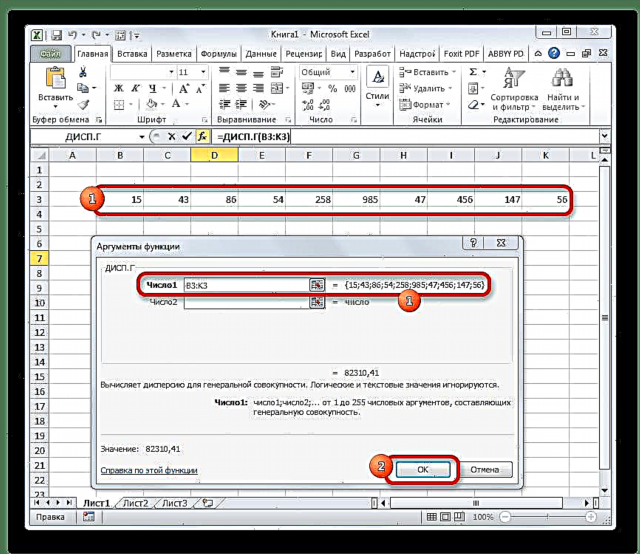
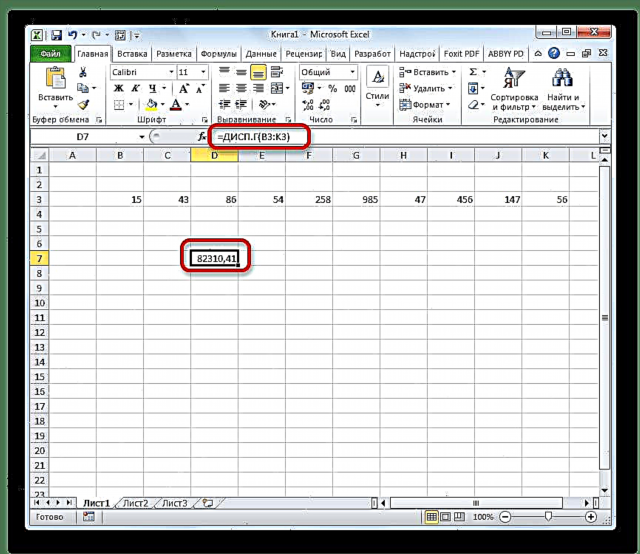
გაკვეთილი: Excel მხატვრული ოსტატი
მეთოდი 2: ნიმუშის გაანგარიშება
ზოგადი მოსახლეობისგან ღირებულების გაანგარიშების საწინააღმდეგოდ, ნიმუშისათვის გამოანგარიშებისას მნიშვნელი არ მიუთითებს რიცხვების საერთო რაოდენობაზე, მაგრამ კიდევ ერთზე ნაკლები. ეს კეთდება შეცდომის გამოსწორების მიზნით. Excel ითვალისწინებს ამ ნიუანსს სპეციალურ ფუნქციაში, რომელიც განკუთვნილია ამ ტიპის გაანგარიშებისთვის - DISP.V. მისი სინტაქსი წარმოდგენილია შემდეგი ფორმულით:
= DISP.V (Number1; Number2; ...)
არგუმენტების რაოდენობა, როგორც წინა ფუნქციებში, ასევე შეიძლება განსხვავდებოდეს 1-დან 255-მდე.
- შეარჩიეთ უჯრედი და ისე, როგორც წინა დროს, გაუშვით მხატვრული ოსტატი.
- კატეგორიაში "ანბანის სრული სია" ან "სტატისტიკური" ეძებს სახელს "DISP.V". მას შემდეგ, რაც ფორმულა იპოვნეთ, შეარჩიეთ იგი და დააჭირეთ ღილაკს "კარგი".
- ფუნქციის არგუმენტების ფანჯარა ამოქმედებულია. შემდეგ ჩვენ მივდივართ სრულიად ანალოგიურად, როგორც წინა ოპერატორის გამოყენებისას: დააყენეთ კურსორი არგუმენტის ველში "ნომერი 1" შეარჩიეთ ნომერი სერიის შემცველი ფართობი ფურცელზე. შემდეგ დააჭირეთ ღილაკს "კარგი".
- გაანგარიშების შედეგი გამოჩნდება ცალკეულ საკანში.
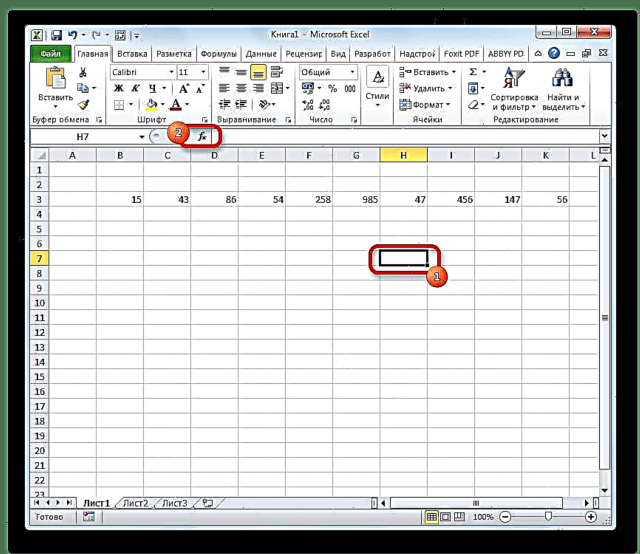



გაკვეთილი: სხვა სტატისტიკური ფუნქციები Excel- ში
როგორც ხედავთ, Excel პროგრამას შეუძლია დიდად შეუწყოს ვარიანტის გაანგარიშება. ამ სტატისტიკის გაანგარიშება შესაძლებელია აპლიკაციის მიხედვით, როგორც ზოგადად პოპულაციაში, ასევე ნიმუშში. ამავდროულად, მომხმარებლის ყველა მოქმედება ფაქტობრივად იშლება, რომ დამუშავდეს ციფრების დიაპაზონი და Excel ასრულებს მთავარ სამუშაოს. რა თქმა უნდა, ეს დაზოგავს მომხმარებლის მნიშვნელოვან რაოდენობას.











